La nouvelle interface de Gmail est disponible : comment l’activer
Découvrez comment utiliser la nouvelle interface de Gmail.
Héloïse Famié-Galtier
Publié le 28 juillet 2022 à 12h31
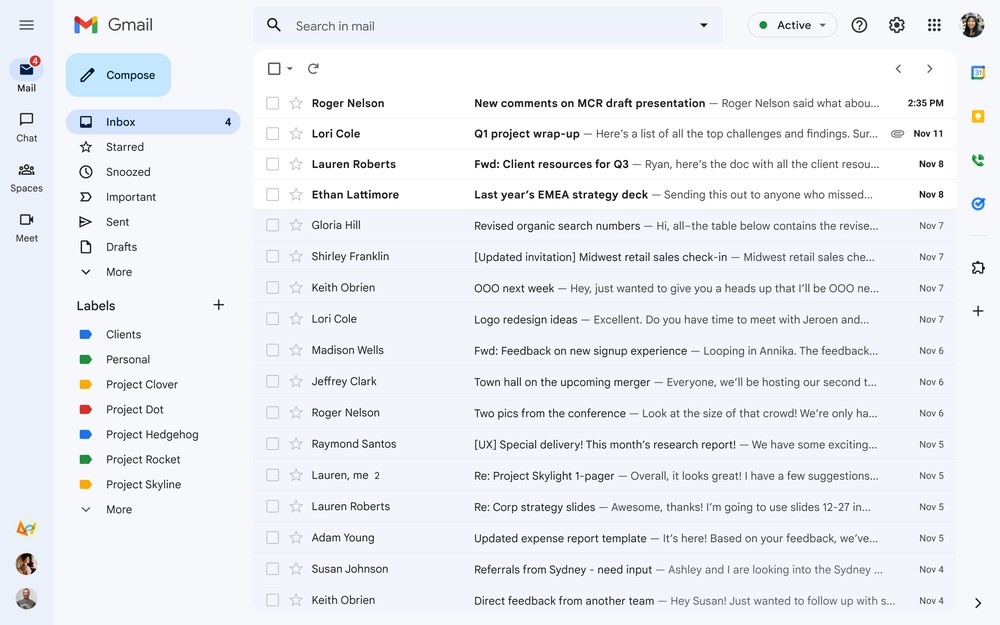
Vous avez la possibilité d'activer la nouvelle interface de Gmail depuis les Paramètres rapides.
© GoogleGoogle déploie la nouvelle interface de Gmail pour tous les utilisateurs
Dans un blog post, Google a officiellement annoncé le déploiement de la nouvelle interface Gmail. Testée au début de l’année 2022, celle-ci révèle une vue intégrée visant à faciliter la navigation entre les différents outils de messagerie, comprenant Google Meet, Chat ou encore Spaces. Ces différents éléments sont ainsi disponibles dans une barre latérale verticale située à gauche de l’écran.
Google explique qu’à partir des paramètres rapides, il est possible de choisir les applications que l’on souhaite voir apparaître dans la barre latérale de la nouvelle interface. De plus, des sections distinctes sont disponibles pour les étiquettes par défaut ou personnalisées. Enfin : « les personnes qui aiment discuter verront des bulles de conversation avec des extraits de messages entrants, ainsi que des options pour répondre rapidement au lieu d’ouvrir le message complet ».
À partir d’aujourd’hui, la vue intégrée commencera à être déployée pour tous les utilisateurs de Gmail qui ont activé Chat. Vous obtiendrez une interface épurée et simplifiée afin de basculer entre les applications que vous pouvez personnaliser en fonction de ce qui vous convient le mieux, annonce Google.
Comment activer le nouveau look de GmailPour activer la nouvelle interface de Gmail, c’est très simple :
- Cliquez sur l’icône en forme d’écrou des Paramètres en haut à droite,
- Sélectionnez Essayer le nouvel affichage Gmail,
- Actualisez Gmail pour accéder à la nouvelle présentation.
À noter que vous pouvez revenir à l’affichage initial en cliquant sur l’icône en forme d’écrou, puis en sélectionnant Revenir à l’affichage Gmail d’origine.
